La temperatura óptima de la CPU para juegos y cómo enfriarla

Si eres un jugador frecuente, debes vigilar la temperatura de tu CPU. Si no se controla, el sobrecalentamiento excesivo puede provocar problemas de rendimiento y dañar potencialmente su hardware. Desde actualizar sus juegos hasta seleccionar configuraciones gráficas bajas, hay muchas maneras de reducir la temperatura de su CPU mientras juega. Esta guía analiza la temperatura óptima de la CPU para juegos y proporciona consejos prácticos sobre cómo reducir la temperatura.
¿Cuál es la temperatura de CPU óptima para juegos?
La temperatura óptima de la CPU para juegos se refiere al rango de temperatura ideal en el que su CPU funciona de manera eficiente y sin riesgo de sobrecalentamiento. Como pauta general, se recomienda mantener la temperatura de la CPU entre 65 °C y 80 °C (149 °F y 176 °F) durante las sesiones de juego. Sin embargo, una temperatura que supera los 80°C (176°F) desciende a territorio peligroso. En el caso de una PC de escritorio para juegos con un sistema de enfriamiento y un procesador avanzados, las temperaturas normales de la CPU durante el juego pueden ser tan bajas como 50 °C (122 °F).

En comparación, para las cargas de trabajo normales, como la navegación web, la edición de documentos o la multitarea ligera, el rango óptimo de temperatura de la CPU suele ser más bajo, entre 40 °C y 65 °C (104 °F y 149 °F).
Sin embargo, estas estimaciones pueden variar, ya que las diferentes CPU tienen diferentes umbrales de temperatura, por lo que debe consultar el sitio web del fabricante para encontrar la temperatura máxima para su procesador. Luego puede usar el software de monitoreo de temperatura para verificar la temperatura de su CPU y asegurarse de que se mantenga dentro de los límites seguros durante el juego. Estos programas pueden leer datos de los sensores térmicos integrados en la CPU para proporcionar lecturas de temperatura en tiempo real mientras se juega.
Cómo enfriar tu CPU mientras juegas
Si ha notado que su CPU se está calentando demasiado mientras juega, debe tomar medidas de inmediato para enfriarla. Consulte nuestra guía anterior para obtener consejos generales sobre cómo reducir la temperatura de la CPU . Sin embargo, para el uso específico de los juegos, tenemos algunos métodos adicionales que quizás desee emplear.
1. Forzar el juego para usar GPU
Un método efectivo para enfriar su CPU mientras juega es indicarle al juego que use la GPU más intensamente de lo habitual, o cambiar a la GPU dedicada integrada (si su sistema tiene una). Al descargar más tareas de procesamiento de gráficos a la GPU, puede reducir la carga de trabajo en la CPU y, posteriormente, reducir su temperatura. Esto sucede principalmente automáticamente cuando juegas, pero también puedes forzar una aplicación para que use la GPU.
- Busque y abra «Configuración de gráficos» en su computadora.
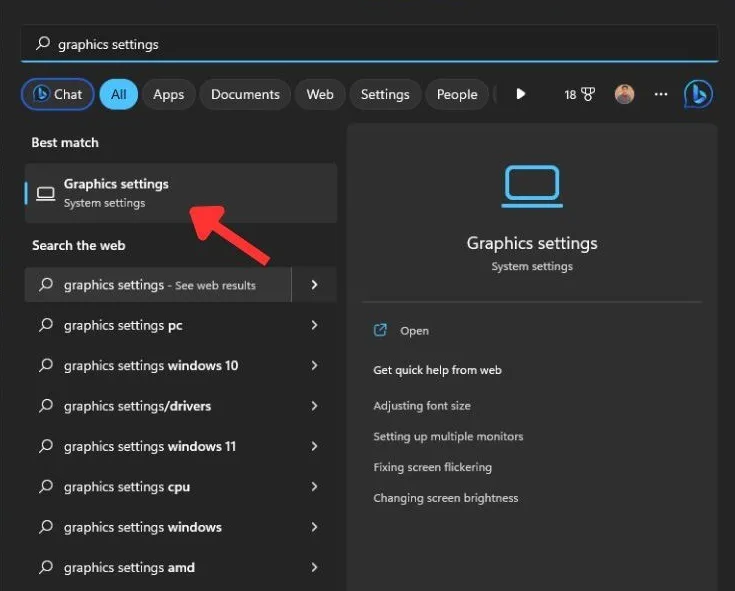
- Seleccione el juego del menú que desea forzar a usar GPU para el procesamiento de gráficos, luego haga clic en el botón «Opciones».
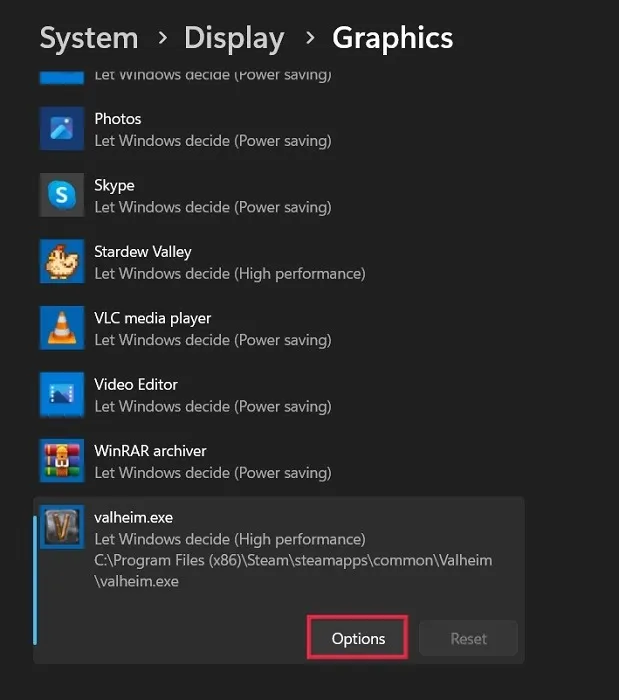
- Elija la opción «Alto rendimiento» para asegurarse de que la GPU se utilice para un mayor procesamiento de gráficos. Clic en Guardar.»
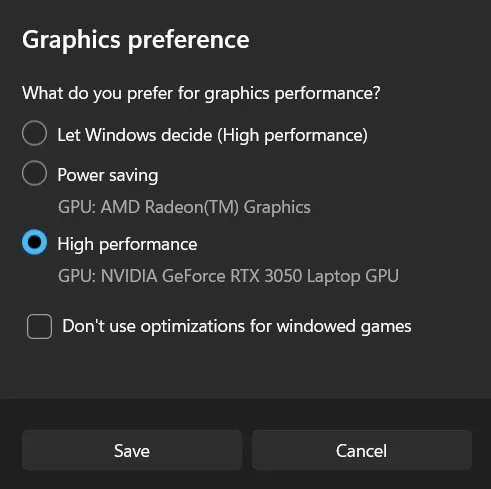
2. Actualiza tus juegos
Para mantener su CPU a una temperatura óptima mientras juega, asegúrese de que el juego que está jugando no esté desactualizado. Es posible que un juego desactualizado no se ejecute de manera eficiente en su hardware. Es posible que los títulos que no haya actualizado durante un tiempo carezcan de compatibilidad eficiente con subprocesos múltiples o no aprovechen los conjuntos de instrucciones avanzadas, lo que provocará un uso excesivo de la CPU y un aumento de las temperaturas.
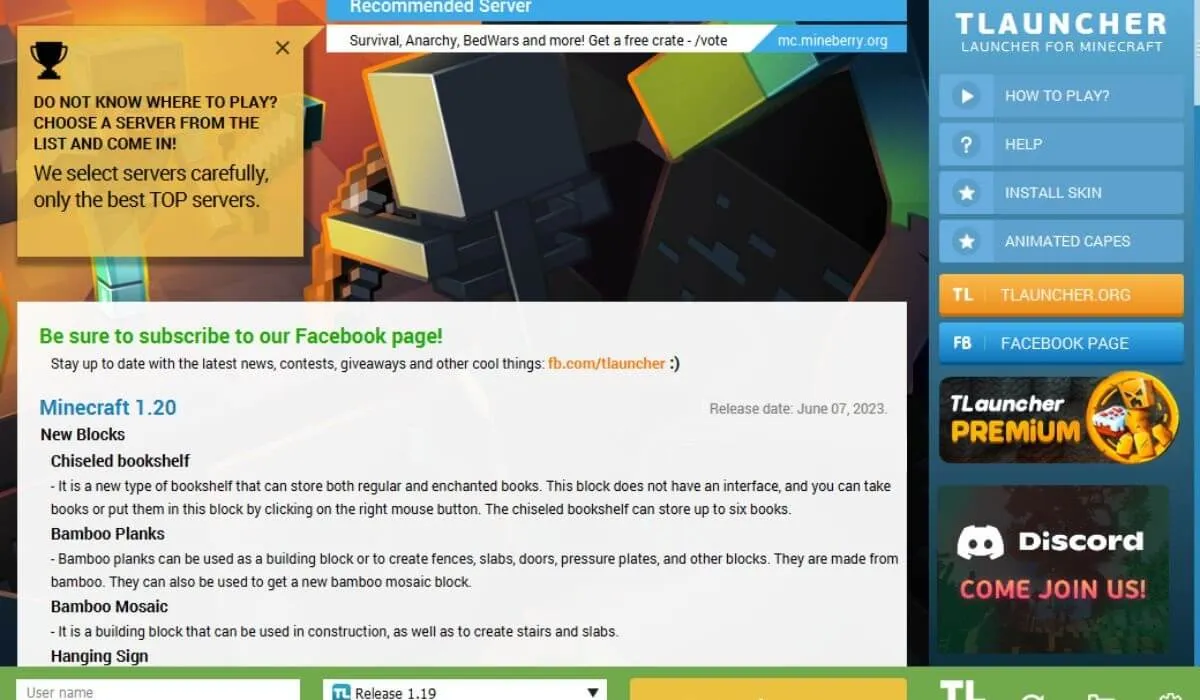
Para asegurarse de que ese no sea el caso, busque actualizaciones del juego. La mayoría de los desarrolladores de juegos lanzan actualizaciones para mejorar el rendimiento y la compatibilidad. Ejecute el iniciador del juego o visite el sitio web oficial del juego para ver si hay actualizaciones disponibles.
3. Seleccione la configuración de gráficos inferiores en el juego
Cuando selecciona configuraciones de gráficos más bajas en un juego, reduce la complejidad gráfica, lo que a su vez reduce la carga en su CPU. Las configuraciones de gráficos más bajas priorizan el rendimiento sobre la fidelidad visual, lo que permite que su CPU funcione de manera más eficiente y genere menos calor.
Al ajustar esta configuración, puede optimizar su experiencia de juego mientras mantiene la temperatura de su CPU bajo control. Por ejemplo, los pasos a continuación muestran cómo seleccionar configuraciones de gráficos inferiores en Square Brawl.
- Abra el menú Configuración u Opciones del juego y busque «Gráficos» o «Configuración de pantalla».
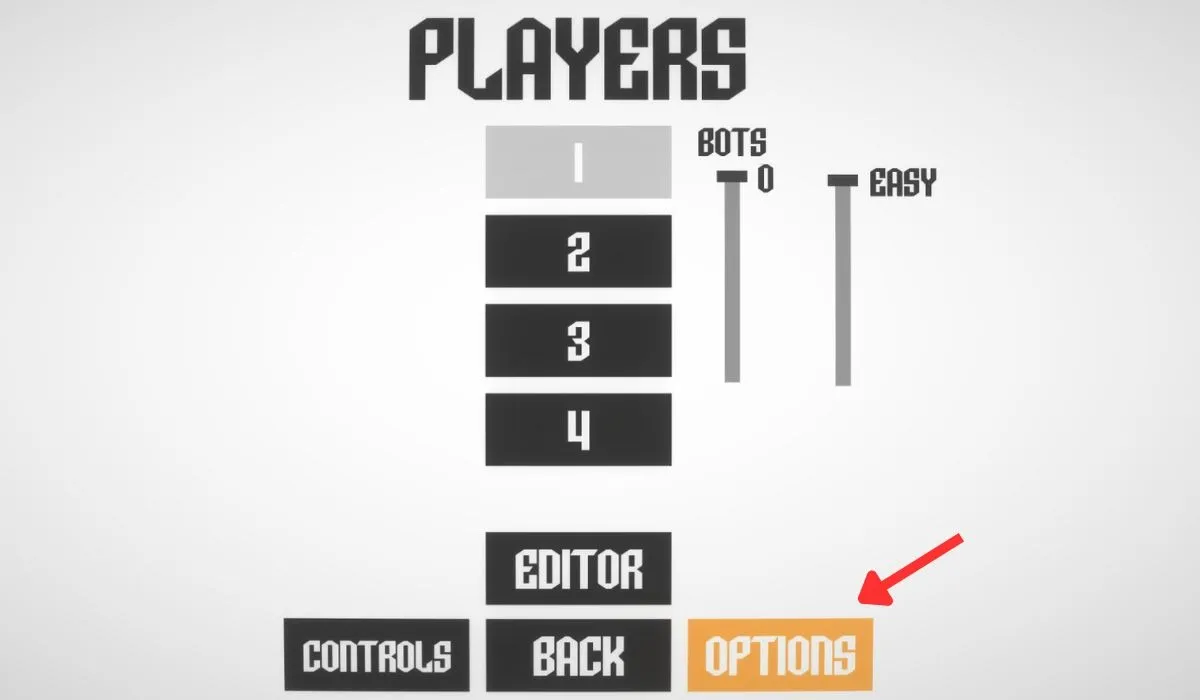
- Ajuste la resolución, la calidad de la textura, las sombras, el suavizado y los efectos. Elija configuraciones más bajas para estas opciones para reducir la tensión en su CPU.
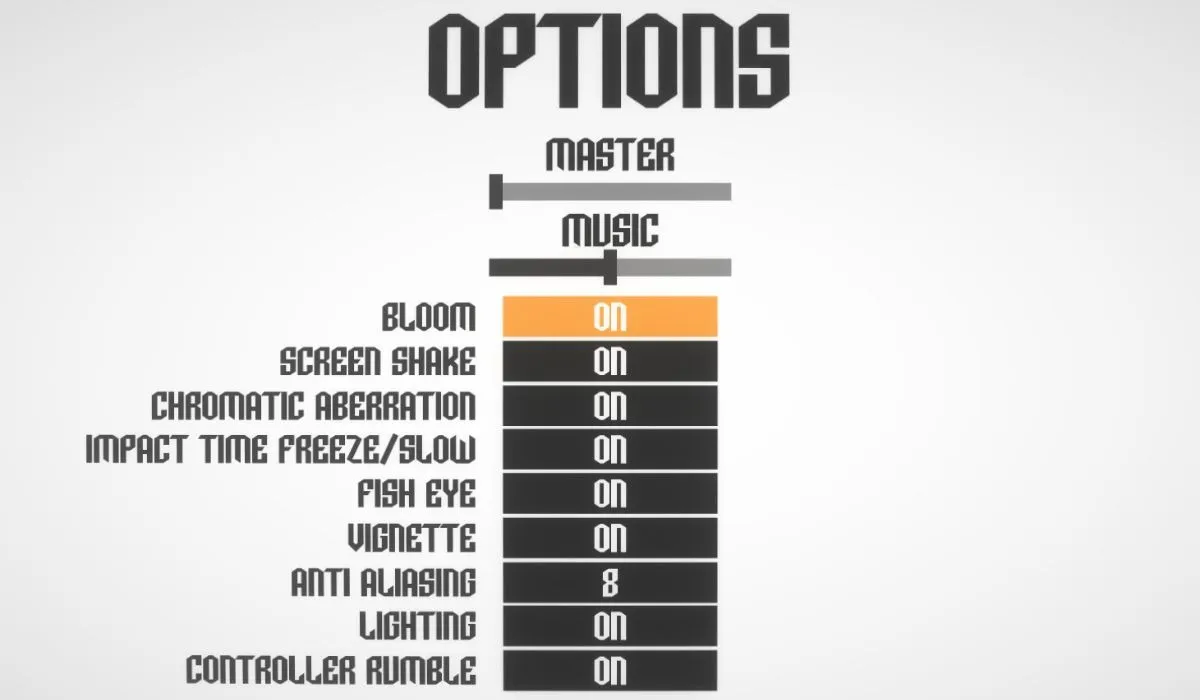
- Considere deshabilitar funciones como el desenfoque de movimiento o la profundidad de campo para obtener ganancias de rendimiento adicionales.
- Una vez que haya terminado con los ajustes, aplique los cambios y reinicie el juego.
4. Habilitar el modo de eficiencia
El modo de eficiencia es una característica útil de Windows que optimiza el uso de energía de su sistema. Cuando habilita el Modo de eficiencia para los juegos que está jugando, su sistema realiza ajustes en la configuración de energía, la velocidad del reloj y otros parámetros para lograr un equilibrio entre el rendimiento y el ahorro de energía.
Cuando juegas en una computadora portátil, el modo de eficiencia puede prolongar significativamente la duración de la batería de tu computadora , lo que permite sesiones de juego más largas.
5. Actualice el hardware de su computadora
Actualizar el hardware de su computadora puede reducir significativamente la temperatura y la carga de la CPU durante las sesiones de juego. Hay algunos componentes clave para considerar la actualización.
- Enfriador de CPU : un enfriador de CPU de alta calidad puede disipar de manera más eficiente el calor generado por su CPU. La actualización a un enfriador de aire o un sistema de enfriamiento líquido más avanzado puede mejorar significativamente el rendimiento de enfriamiento de su PC.
- Tarjeta gráfica : la actualización a una tarjeta gráfica dedicada o una GPU más avanzada permitirá que el sistema descargue algunas de las tareas de procesamiento de gráficos de la CPU, lo que podría reducir su carga de trabajo y contribuir indirectamente a reducir las temperaturas de la CPU durante tareas intensivas, como las sesiones de juego.
- RAM : la capacidad suficiente de RAM garantiza una multitarea fluida y un rendimiento de juego eficiente. Actualizar a módulos de RAM de mayor velocidad o agregar más RAM puede mejorar la capacidad de respuesta del sistema y evitar la utilización excesiva de la CPU.
- Unidad de almacenamiento : cambiar de una unidad de disco duro tradicional (HDD) a una unidad de estado sólido (SSD) puede mejorar el rendimiento general del sistema. Eso significa tiempos de carga de juegos menores y carga de CPU reducida durante la recuperación de datos del juego.
Preguntas frecuentes
¿El alto uso de la CPU puede dañar la PC?
En sí mismo, el alto uso de la CPU no dañará una PC. Pero el alto uso sostenido de la CPU puede generar calor, lo que provoca un sobrecalentamiento si no se toman las medidas de enfriamiento adecuadas. El sobrecalentamiento puede causar problemas de rendimiento y puede dañar los componentes en casos extremos.
¿Cuánto uso de la CPU se considera normal para los juegos?
Durante intensas sesiones de juego, el uso de la CPU puede alcanzar del 70 % al 100 %. Sin embargo, el uso normal de la CPU para juegos depende del juego y de las especificaciones del sistema. Vale la pena monitorear las temperaturas para asegurarse de que se mantengan dentro de los límites seguros para evitar el sobrecalentamiento y los problemas de rendimiento.
Fuente de la imagen: Unsplash . Todas las capturas de pantalla de Khizer Kaleem.



Deja una respuesta